全民 https!使用 FreeSSL 申请免费的 https 证书
到现在还不为你的网站添加 https 的话,浏览器已经会非常显眼地显示“不安全”了。
感谢 Let’s Encrypt,感谢 buypass,个人使用申请 https 证书的话已经可以免费了。
关于域名
我们使用 FreeSSL.org 申请的是域名证书,对一个或多个域名生效。所以,你至少需要拥有一个域名。如果没有,去 https://tld-list.com/ 输入你心仪的域名,然后找到最便宜的一家买一个吧!
第一步:输入域名
打开 https://freessl.org/,在输入框中输入你想要申请证书的域名,然后点击“创建免费的SSL证书”。
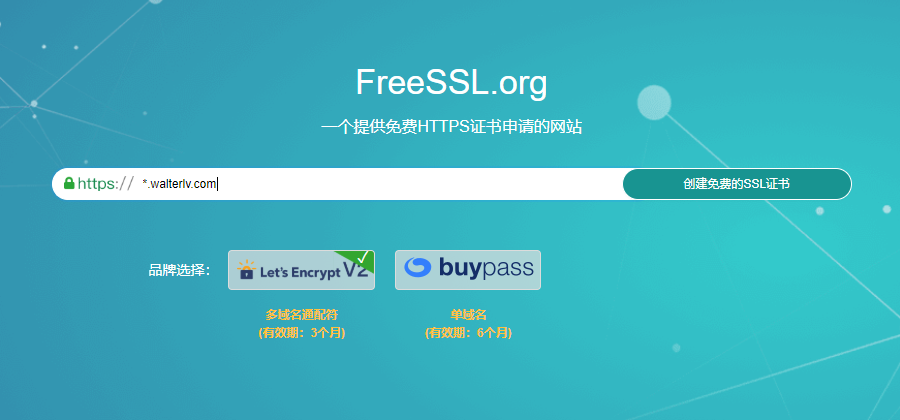
下面有提供商的选择,选 Let’s Encrypt V2 的话,我们可以申请泛域名证书,但有效期只有 3 个月。也就是说 3 个月之后你需要重新申请(重新申请的步骤可以简化,后面会说)。选择 buypass 的话,不能申请泛域名证书,但一次申请可以管 6 个月,比较省事儿。
可能需要解释一下泛域名。泛域名是带通配符的域名,例如 *.walterlv.com 就是一个泛域名。值得注意的是,这只能代表所有的二级域名。
com 是一个顶级域名,walterlv.com 是一个一级域名,
所以你不能指望申请一个泛域名适用你的所有网站。但是!FreeSSL.org 自动为你的泛域名创建两个证书,对我们初学者来说非常友好,不容易出错!如下图所示。
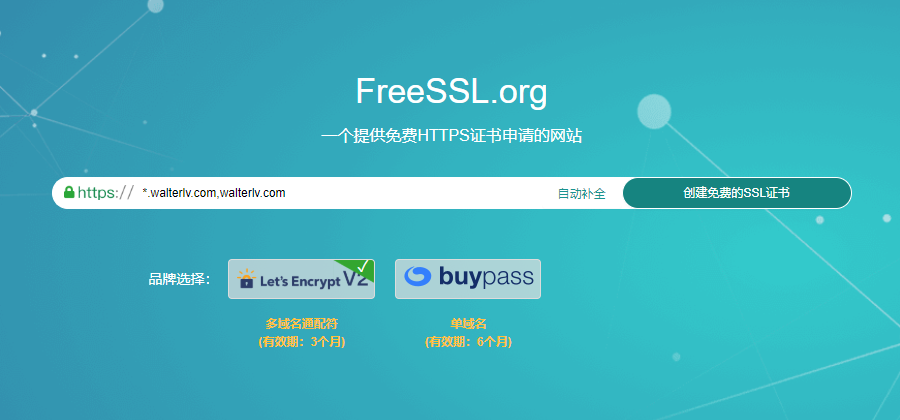
▲ 当输入了一个泛域名之后,点击“创建免费的SSL证书”,会自动把上一级域名也自动生成了。
第二步:填写邮箱
输入你自己的邮箱,然后点击“点击创建”。
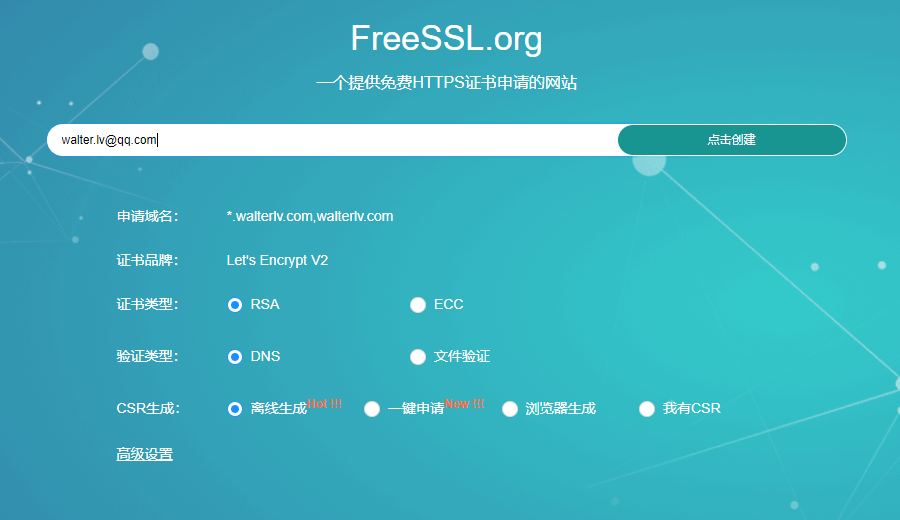
第三步:安装并用 KeyManager 打开
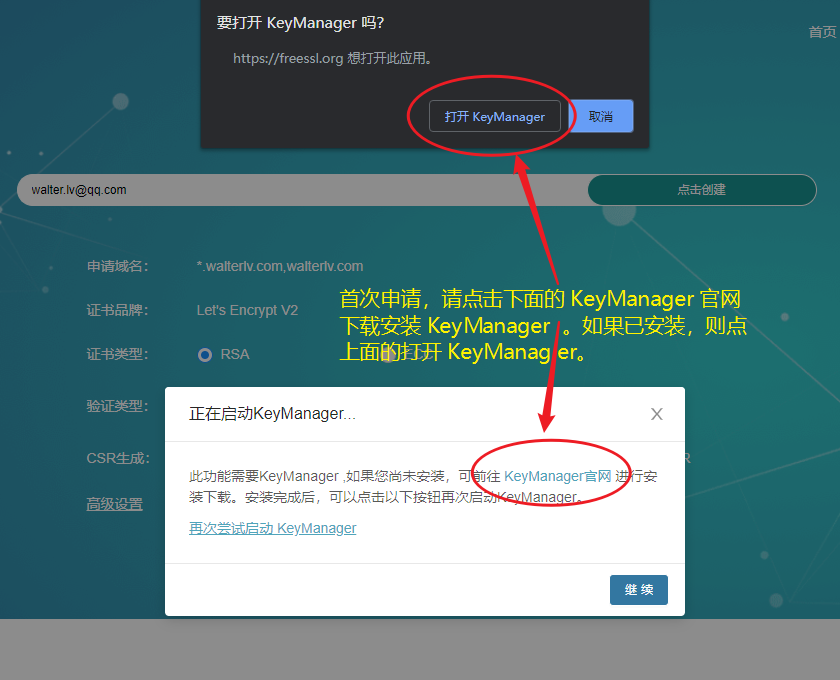
推荐下载安装 KeyManager,这可以在接下来的步骤当中省去一堆手工配置,也为将来重新申请证书带来更高的效率。
下载安装完成后,如果打开 KeyManager 的提示已经消失,可以点击“再次尝试启动KeyManager”打开:
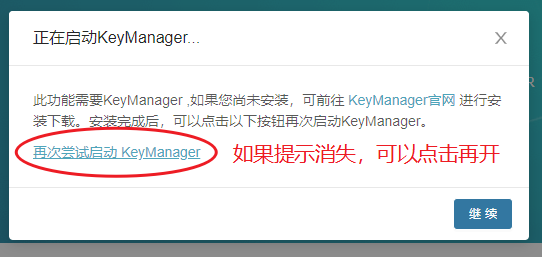
打开 KeyManager 后不需要任何操作,直接回到浏览器中刚刚的页面即可。(当然,如果提示登录或设置密码,则需要输入密码)
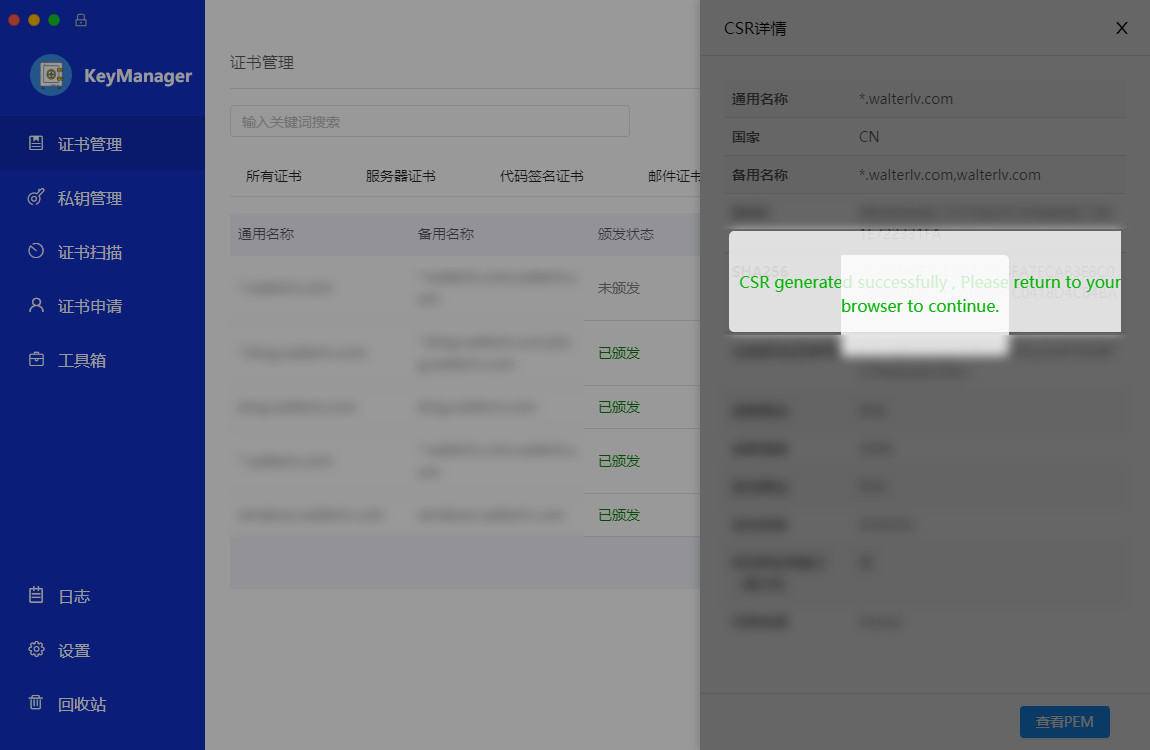
回到浏览器后点击“继续”:
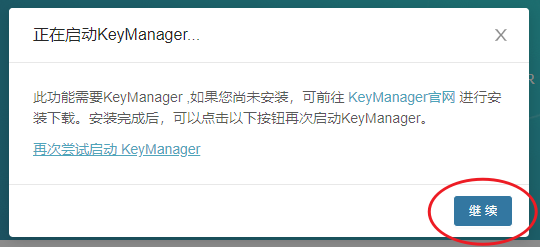
第四步:验证域名
FreeSSL.org 需要验证这个域名确实是你自己的,按照它的说明,去你的域名管理页面中配置一个或两个记录(取决于你申请几个证书)。
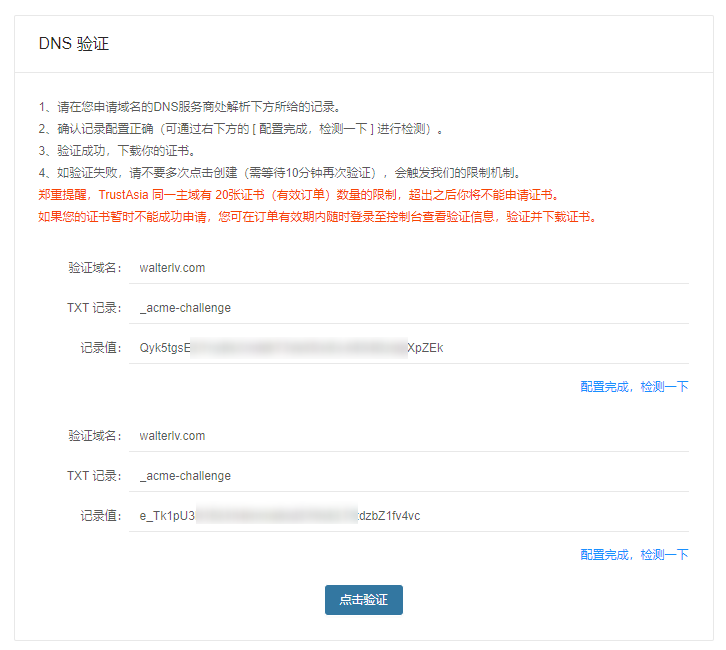
你需要前往你购买域名的域名提供商的网页里去设置。如果你已经改了域名服务器,就需要去改了之后的域名服务商那里设置。
设置方法是添加一个新的设置,类型是 TXT,名称是和值是上面页面中给你提供的值。
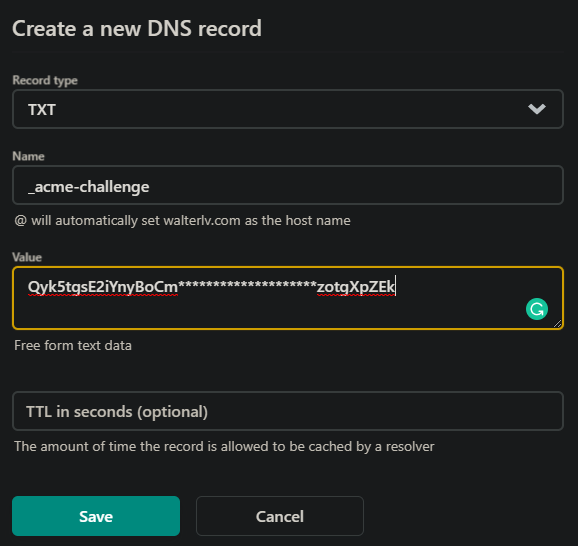
第五步:点击验证
回到 FreeSSL.org 页面,点击“点击验证”,如果通过,这时会继续提示进入 KeyManager 软件。如果没有通过,不要紧,等几分钟再试,不同的域名服务器生效的时间有差异。
第六步:导出证书
在 KeyManager 的证书管理页面,点击单个域名最右边的“…”按钮,点击“详情”,拉倒最下面点击“查看证书”,再点击“导出证书”。
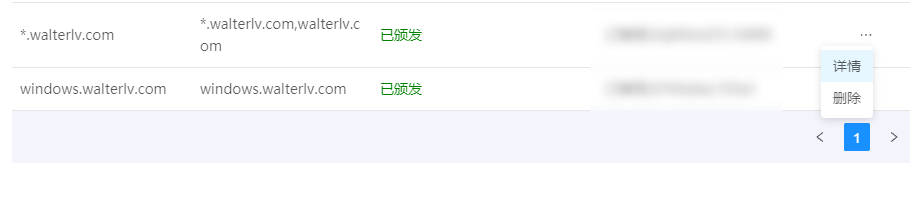
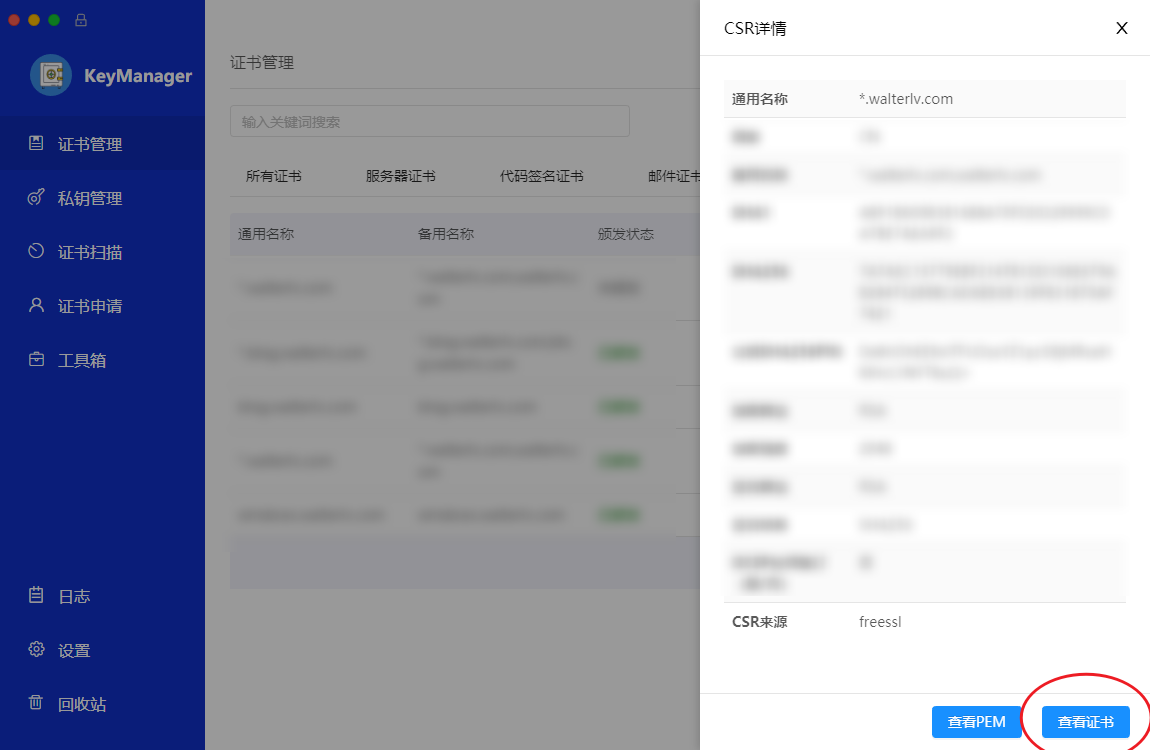
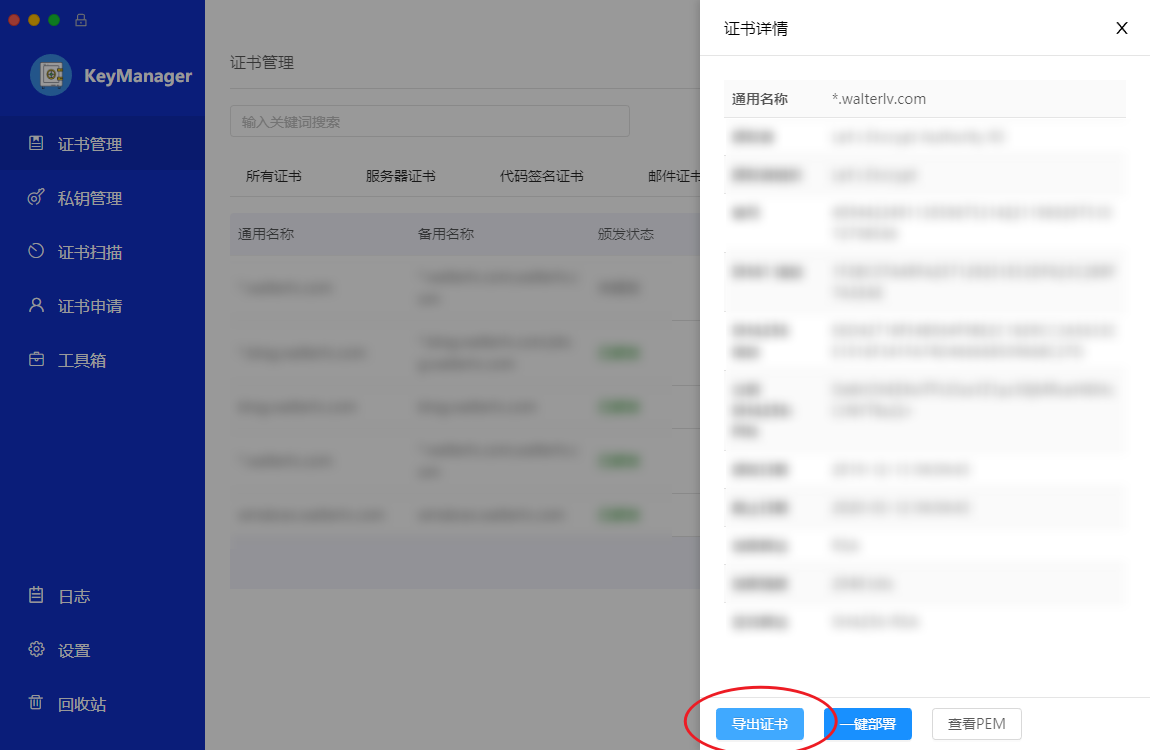
选择你希望导出的证书平台,决定是否要为证书设置密码,点击“导出”。
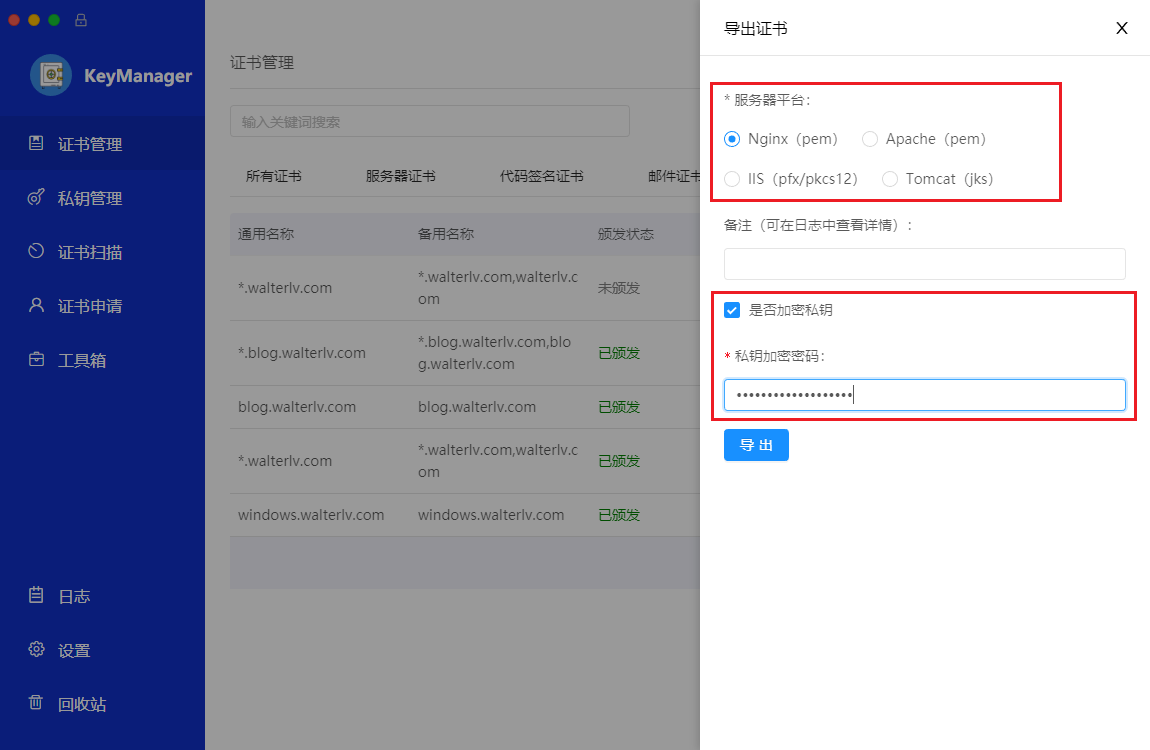
我应该选择哪个平台?
如果你使用 Nginx 或 frp 反向代理服务器,那么导出为 Nginx 平台。参见:
如果你使用 IIS 反向代理服务器,或者直接使用 Kestrel 对外提供 https 粉刷说,那么导出为 IIS 平台。参见:
如果你使用 Apache 或者 Tomcat 作为 Web 服务器,则选择对应的平台。
最后
将证书用于你的 Web 服务器,参见:
本文会经常更新,请阅读原文: https://blog.walterlv.com/post/apply-for-free-ssl-certificates-using-freessl.html ,以避免陈旧错误知识的误导,同时有更好的阅读体验。
如果你想持续阅读我的最新博客,请点击 RSS 订阅,或者前往 CSDN 关注我的主页。
